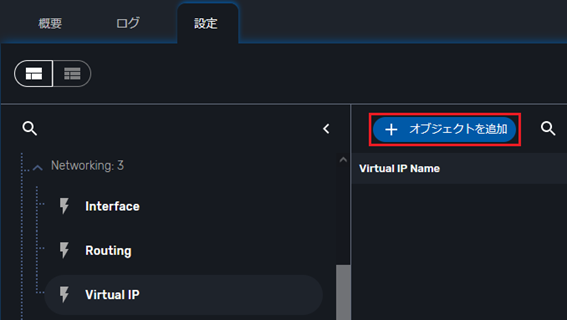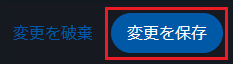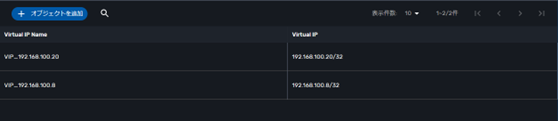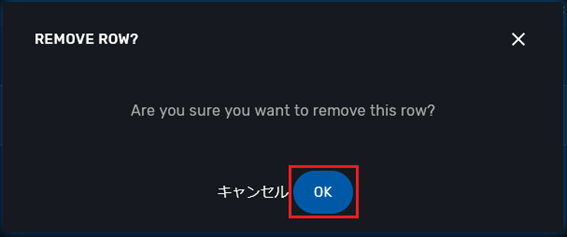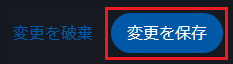2.4.4. バーチャルIP の設定¶
クライアントの接続を受け付けリアルサーバーに受け渡す バーチャルIP のIPアドレスを設定します。
オブジェクト名の設定の際は、「オブジェクト名の推奨」を参考にしてください。
2.4.4.2. バーチャルIP 設定項目¶
バーチャルIP の設定項目は、以下の通りです。
項目 |
値 |
説明 |
|---|---|---|
Virtual IP Name |
(半角英数字) |
バーチャルIPの名前を入力します。
日本語など2バイトの文字と次の記号は使用できません。
< > ( ) # ' " スペース(空白)
|
Virtual IP |
xxx.xxx.xxx.xxx |
バーチャル IP の IP Address を 10 進数表記で入力します。
|
2.4.4.3. バーチャルIP 追加¶
- 画面左側から Virtual IP をクリックします。Networking ‣ Virtual IP画面右側の Virtual IP 画面で[+ オブジェクトを追加]をクリックします。
- 設定値を入力して、[保存]をクリックします。設定項目の詳細は、 バーチャルIP 設定項目 を参照してください。
- [変更の保存]をクリックして、設定をデバイスへ適用します。サブネットマスクを入力しなくても、[変更を保存]や[設定を同期]によりIPアドレスの末尾に「/32」と表示されます。
2.4.4.4. バーチャルIP 変更(編集/複製/削除)¶
- 画面左側から Virtual IP をクリックします。Networking ‣ Virtual IP画面右側の Virtual IP 画面で変更対象の行を選択して、操作内容に応じてボタンをクリックします。Virtual IP の各ボタンの説明です。
ボタン
説明
編集
既に設定済みの Virtual IP の値を変更します。
Duplicate
設定されている Virtual IP を複製して、同じ値が入力されたオブジェクト設定画面を開きます。同じような値で別の Virtual IP を定義したいときに便利です。Virtual IP Name は変更する必要があります。行を削除
選択した Virtual IP を削除します。Virtual Server で使用中のオブジェクトは削除できません。行を削除する場合、確認メッセージが表示されます。本当に削除する場合は[OK]をクリックしてください。
- [変更を保存]をクリックして、設定をデバイスへ適用します。